- Saat mencoba menginstal driver AMD di Windows 10, terkadang Anda mungkin mendapatkan Deteksi Sopir kesalahan.
- Ada beberapa alat dan metode untuk menginstalnya secara paksa, dan kami akan merincinya di bawah ini.
- Lihat rekomendasi terbaik untuk perangkat lunak yang Anda butuhkan untuk sistem Anda di Pusat Utilitas & Alat.
- Temukan tutorial khusus untuk setiap bug Windows 10 yang Anda temui di kami Bagian kesalahan.

- Unduh Alat Perbaikan PC Restoro yang dilengkapi dengan Teknologi yang Dipatenkan (tersedia paten sini).
- Klik Mulai Pindai untuk menemukan masalah Windows yang dapat menyebabkan masalah PC.
- Klik Perbaiki Semua untuk memperbaiki masalah yang memengaruhi keamanan dan kinerja komputer Anda
- Restoro telah diunduh oleh 0 pembaca bulan ini.
Jika Anda menggunakan AMD kartu grafik Anda mungkin menghadapi beberapa masalah setelah menginstal Windows 10.
Beberapa pengguna melaporkan bahwa ketika mereka mencoba menginstal AMD pengemudi, penginstalan tidak dapat diselesaikan karena kesalahan yang melibatkan deteksi sopir.
Untungnya, solusi untuk masalah ini sangat sederhana dan tidak hanya berfungsi pada Windows 10, tetapi juga pada versi yang lebih lama.
Lebih khusus lagi, masalah muncul jika Anda terhubung ke Internet saat menginstal Windows 10, karena wizard pengaturan secara otomatis menginstal driver Microsoft AMD.
Setelah fase deteksi, layar Anda mungkin menjadi hitam dan Anda akan dipaksa untuk me-restart komputer Anda, atau Anda hanya akan mendapatkan Deteksi Sopir kesalahan.
Ada beberapa solusi untuk masalah ini dan kami merincinya di bawah ini.
Apa yang dapat saya lakukan jika driver AMD tidak dapat diinstal pada Windows 10?
- Copot driver Anda saat ini
- Unduh driver baru dengan aplikasi pihak ketigatidak
- Unduh driver baru menggunakan Pengaturan AMD Radeon
- Unduh driver baru secara manual
- Unduh driver baru dengan Pengelola Perangkat
- Matikan antivirus dan Firewall
- Coba instal driver dalam mode Kompatibilitas
1. Copot driver Anda saat ini
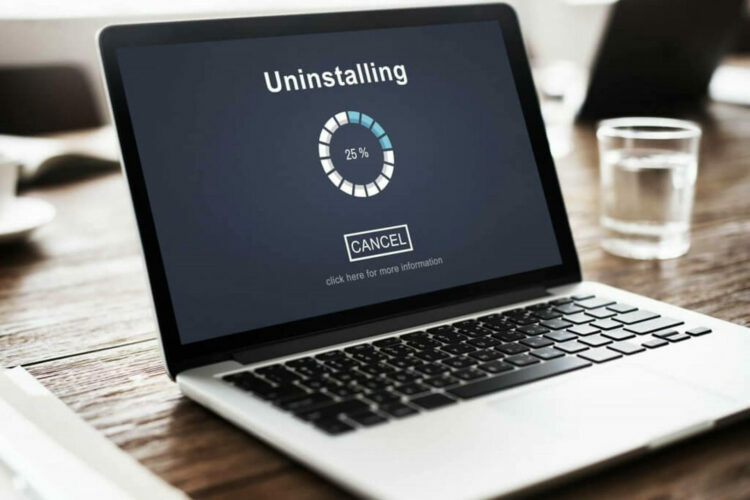
- Pergi ke Panel kendali.
- Klik Program dan fitur.
- Pilih Pengelola Instalasi Katalis AMD.
- Klik Perubahan.
- Saat diminta oleh Pengelola Instalasi Katalis AMD– InstallShield Wizard, Pilih Hapus Instalasi Semua Perangkat Lunak ATI.
- Klik, baik untuk memungkinkan alat menghapus semua driver AMD dan komponen aplikasi.
- Klik, Iya ketika diminta untuk me-restart sistem dan menyelesaikan proses uninstall.
Ketika utilitas selesai menghapus semua driver AMD, layar Anda akan terlihat seolah-olah memiliki driver VGA standar yang diinstal.
Kemudian restart pengaturan AMD Catalyst dan Anda seharusnya dapat menginstal driver AMD Catalyst Anda secara normal.
Jika Anda tidak perlu khawatir tentang sisa data dan file, kami sarankan Anda mencobanya uninstaller driver berkualitas tinggi. Alat profesional akan dengan cepat memindai sistem Anda untuk semua driver yang diinstal dan memungkinkan Anda memilih satu atau lebih driver sekaligus untuk dihapus.
2. Unduh driver baru dengan aplikasi pihak ketiga
Jika Anda tidak memiliki keterampilan komputer yang diperlukan untuk memperbarui/memperbaiki driver secara manual, kami sangat menyarankan untuk melakukannya secara otomatis dengan alat profesional.
Salah satu manfaat terbesar dari memperbarui driver secara otomatis adalah Anda dapat menggunakannya untuk memperbarui driver apa pun di komputer Anda.
 Driver sangat penting untuk PC Anda dan semua program yang Anda gunakan setiap hari. Jika Anda ingin menghindari crash, freeze, bug, lag, atau masalah lainnya, Anda harus memperbaruinya.Terus-menerus memeriksa pembaruan driver memakan waktu. Untungnya, Anda dapat menggunakan solusi otomatis yang akan dengan aman memeriksa pembaruan baru dan menerapkannya dengan mudah, dan itulah mengapa kami sangat menyarankan Perbaikan Driver.Ikuti langkah-langkah mudah ini untuk memperbarui driver Anda dengan aman:
Driver sangat penting untuk PC Anda dan semua program yang Anda gunakan setiap hari. Jika Anda ingin menghindari crash, freeze, bug, lag, atau masalah lainnya, Anda harus memperbaruinya.Terus-menerus memeriksa pembaruan driver memakan waktu. Untungnya, Anda dapat menggunakan solusi otomatis yang akan dengan aman memeriksa pembaruan baru dan menerapkannya dengan mudah, dan itulah mengapa kami sangat menyarankan Perbaikan Driver.Ikuti langkah-langkah mudah ini untuk memperbarui driver Anda dengan aman:
- Unduh dan instal DriverFix.
- Luncurkan aplikasi.
- Tunggu DriverFix untuk mendeteksi semua driver Anda yang salah.
- Perangkat lunak sekarang akan menunjukkan kepada Anda semua driver yang memiliki masalah, dan Anda hanya perlu memilih yang ingin Anda perbaiki.
- Tunggu DriverFix untuk mengunduh dan menginstal driver terbaru.
- Mengulang kembali PC Anda agar perubahan diterapkan.

Perbaikan Driver
Driver tidak akan lagi menimbulkan masalah jika Anda mengunduh dan menggunakan perangkat lunak canggih ini hari ini.
Kunjungi situs web
Penafian: program ini perlu ditingkatkan dari versi gratis untuk melakukan beberapa tindakan tertentu.
3. Unduh driver baru menggunakan Pengaturan AMD Radeon
Cara termudah untuk memperbarui driver AMD Anda adalah dengan menggunakan perangkat lunak dukungan resmi AMD, Pengaturan AMD Radeon.
Jalankan Pemindaian Sistem untuk menemukan potensi kesalahan

Unduh Restoro
Alat Perbaikan PC

Klik Mulai Pindai untuk menemukan masalah Windows.

Klik Perbaiki Semua untuk memperbaiki masalah dengan Teknologi yang Dipatenkan.
Jalankan Pemindaian PC dengan Alat Perbaikan Restoro untuk menemukan kesalahan yang menyebabkan masalah keamanan dan perlambatan. Setelah pemindaian selesai, proses perbaikan akan mengganti file yang rusak dengan file dan komponen Windows yang baru.
Ada kemungkinan besar Anda sudah menginstal perangkat lunak ini di komputer Anda. Terutama jika Anda menginstal driver pertama Anda dari DVD.
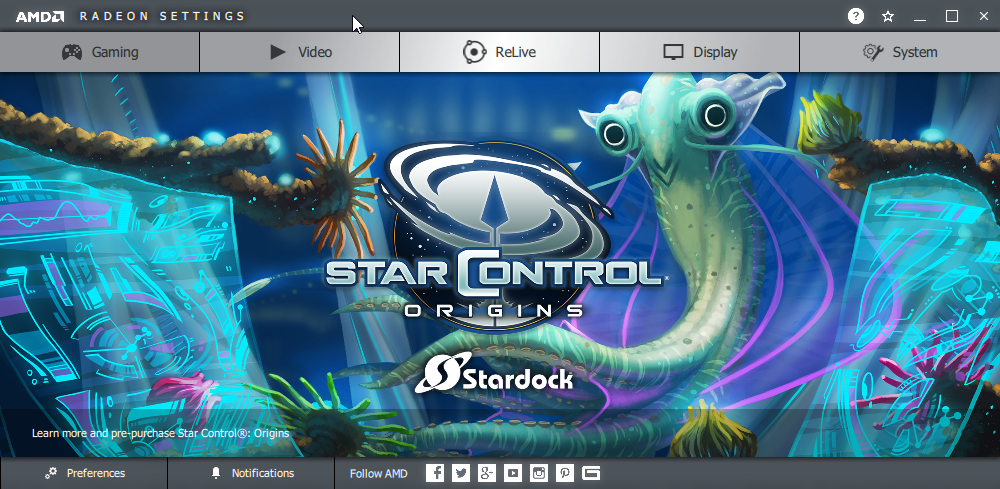
Jika sebaliknya, Anda dapat mengunduhnya dari sini. Kemudian, cukup buka program dan, jika pembaruan baru tersedia, Anda akan diberi tahu.
Instal semua pembaruan yang tersedia, mulai ulang komputer Anda, dan Anda akan baik-baik saja.
4. Unduh driver baru secara manual
Jika Pengaturan AMD Radeon tidak menunjukkan pembaruan baru, atau Anda tidak suka menggunakan perangkat lunak ini, selalu unduh driver dan instal secara manual.
Pergi saja ke Situs web Dukungan Pengemudi AMD, pilih kartu grafis Anda, dan unduh driver.
Instal driver secara normal, seperti yang Anda lakukan pada program lain. Cukup ikuti instruksi wizard, restart komputer Anda, dan itu saja.
5. Unduh driver baru dengan Pengelola Perangkat
- Pergi ke Cari, ketik perangkatmngr, dan buka Pengaturan perangkat.
- Memperluas Display adapter.
- Klik kanan kartu grafis AMD Anda, dan pergi ke Perbarui driver.
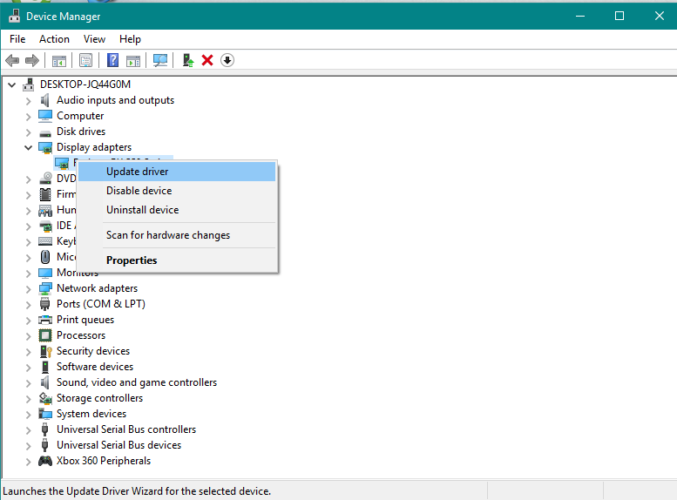
- Ikuti petunjuk lebih lanjut di layar
- Hidupkan Kembali komputer Anda.
Ini adalah metode kuno dan mungkin yang paling sering digunakan untuk menginstal dan memperbarui driver di Windows.
6. Matikan antivirus dan Firewall
- tekan Tombol Windows + S, Tipe Firewall dan pilih Windows Firewall dari daftar hasil.
- Kapan Windows Firewall dimulai, klik Mengaktifkan atau menonaktifkan Windows Firewall.
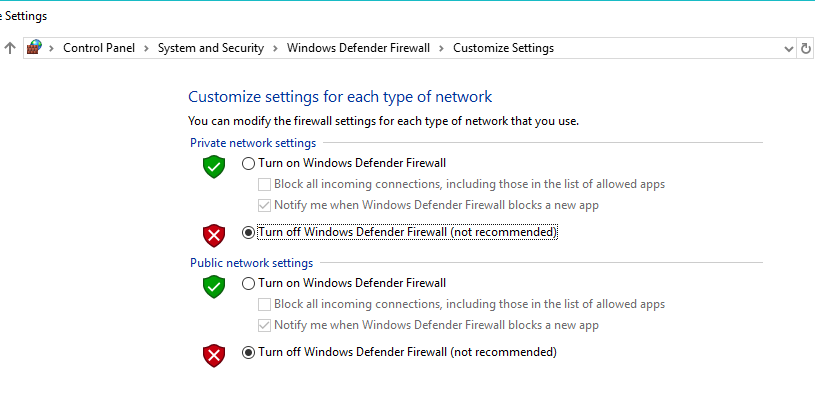
- Pilih Matikan Windows Firewall (tidak disarankan) untuk pengaturan jaringan pribadi dan publik.
- Klik baik untuk menyimpan perubahan.
Jika Anda tidak dapat menginstal atau memperbarui driver Anda menggunakan metode apa pun yang disebutkan di atas, coba nonaktifkan antivirus Anda dan Windows Firewall, hanya sementara.
Program antivirus dikenal tidak cocok dengan Pembaruan Windows. Dan pembaruan driver mungkin juga tidak lebih baik.
7. Coba instal driver dalam mode Kompatibilitas

- Temukan file pengaturan driver, klik kanan, dan pilih Properti dari menu.
- Pergi ke Kesesuaian tab dan centang Jalankan program ini dalam mode kompatibilitas untuk pilihan. Pilih versi Windows yang diinginkan dan klik Menerapkan dan baik untuk menyimpan perubahan.
Setelah melakukan itu, coba jalankan file setup lagi.
Itu saja. Kami tentu berharap setidaknya satu dari solusi ini membantu Anda menyelesaikan masalah dengan driver AMD.
Jika Anda memiliki komentar, pertanyaan, atau saran tentang topik ini, beri tahu kami di komentar di bawah.
 Masih mengalami masalah?Perbaiki dengan alat ini:
Masih mengalami masalah?Perbaiki dengan alat ini:
- Unduh Alat Perbaikan PC ini dinilai Hebat di TrustPilot.com (unduh dimulai di halaman ini).
- Klik Mulai Pindai untuk menemukan masalah Windows yang dapat menyebabkan masalah PC.
- Klik Perbaiki Semua untuk memperbaiki masalah dengan Teknologi yang Dipatenkan (Diskon Eksklusif untuk pembaca kami).
Restoro telah diunduh oleh 0 pembaca bulan ini.

![5 penawaran terbaik untuk Radeon RX5700 XT [Panduan 2021]](/f/14315affc28115069822087ca106b940.jpg?width=300&height=460)
